Приветствую!
Продолжаем тему почты в интернете. В предыдущей статье — о том, что такое «мыло», о почтовых сервисах, и о том, как корректно назвать свой почтовый ящик.
Сегодня перейдём к практике.
Пошаговая демонстрация того, как завести почтовый ящик на сайте yandex.ru,
что нас ожидает при регистрации и как потом авторизоваться.
В любом открытом браузере набираем имя сайта yandex.ru
(или идём по моей ссылке). Обращаем внимание на правую верхнюю часть окна. Перед нами форма регистрации в Яндексе.
Регистрация почтового ящика.
Кликаем на Завести ящик .
Нам предлагают заполнить анкету. Указываем свои данные. Возьмём для примера, как всегда, Иван Иванов.

И обнаруживаем, что желаемый логин занят. Сервис показывает зелёной галочкой, что принимает наше имя, но логин придётся заменить. Попробуем любой другой. О том, что такое логин и как его выбрать в статье .
Меняем имя ящика — и снова неудача. Яндекс говорит нам, что наше нижнее подчёркивание не подходит для формирования логина.
В какой-то момент Яндекс может предложить нам подсказку (но, не всегда).

Примем один из предложенных вариантов, что, кстати, совсем не обязательно. Можете продумать заранее возможные варианты или импровизировать.

Пароль, конечно, нужно выбирать посложнее, чем на демонстрации. Мне пришлось добавить в него цифры 12345 — Яндекс не принимал такой простой пароль. Лучше, если это будет сочетание заглавных и прописных букв в сочетании с цифрами. Чтобы видеть набираемые символы, кликните на «глаз».
Система попросит вас ещё раз вписать пароль. Повторяем.
Далее от нас потребуется указать телефон для подтверждения того, что это именно ваш почтовый ящик, если вдруг вы забудете или потеряете пароль. Если указывать телефон желания нет — кликаем на строку У меня нет телефона .
Нам предлагается альтернативный вариант подтверждения нашего аккаунта. Придумать контрольный вопрос и ответ на него. Можно воспользоваться любым из предложенных яндексом вопросов. И не вздумайте отвечать на вопрос правду! Ответ не должен быть логичным.

Проверяем наличие галочки вместо подписи договора и кликаем на Завести почту .
Скорее всего, появится форма, в которую нужно будет ввести предложенные буквы (или цифры) в подтверждение того, что вы — не робот. Так называемая капча.
Ну, вот и всё! Можете поздравить себя с появлением в сети, в сервисе Яндекса, вашего личного почтового ящика!
Как войти в почтовый ящик. Авторизация.
Непосредственно после регистрации, Яндекс перебросит вас сразу же в ваш новый почтовый ящик. Ну, скажем, особо вы и не знаете, что так делать, закрыли окошко, и на том всё.
Друг сказал, что переслал вам фотографии. Вы ведь не забыли дать ему свой адрес в сети? Логин, конечно, НЕ ПАРОЛЬ! В нашем случае адресом будет [email protected]. Не запутайтесь.
Чтобы попасть в почтовый ящик, нужно зайти на уже знакомый нам сайт yandex.ru, найти форму (окно), которую мы использовали для регистрации, вбить туда наши имя почтового ящика и пароль и кликнуть Войти .

А на сегодня всё. Регистрируйтесь и пишите письма.
Пошаговая инструкция - как создать электронную почту
Электронная почта стала неотъемлемым средством делового и личного общения. Молодые люди уже не представляют как без нее жить. И все воспоминания старшего поколения о том, как приходилось ходить на переговорный пункт, чтобы пообщаться с родными и близкими, кажутся сегодня анахронизмом.
Давайте не будем отставать от времени и так же быстро как освоили когда-то сотовый телефон, точно так же покорим премудрости интернета. И начнем мы именно с электронной почты, которая позволит нам быть более мобильными в общении с друзьями и близкими, а так же познакомит вас со многими понятиями в этом загадочном пока еще Интернете.
Электронная почта особенно актуальна для нашей страны, в которой удручающе низкое качество обычной почтовой связи, а тарифы на международные телефонные разговоры слишком высоки. Электронная почта несравненно надежнее, дешевле и быстрее обычной. Бумажное письмо по СНГ может путешествовать месяцами, а из Америки и вообще идти полгода. К тому же никогда нет уверенности, что письмо ни затеряется в длинной цепочке перевоза и перелета корреспонденции.
По электронной почте письмо в любой конец света доходит за несколько секунд. Если случиться такое, что вы ошибетесь с адресом, то вам мгновенно будет сообщено, по какой причине письмо не дошло до адресата. Стоимость отправки ничтожна и составляет цену минутам, проведенных вами в интернете. Стоимость при этом не зависит от расстояния на котором находиться ваш адресат.
1.Создать свой электронный адрес
Самые популярные поисковые системы на просторах России или, как принято
называть, Рунете, являются Яндекс, Майл и Рамблер
. Завести почтовый
ящик можно в любом из них, и они все будут прекрасно работать.
Почтовые ящики бывают платными и бесплатными. Мы с вами будем устанавливать
бесплатную почтовую службу на примере Яндекса.
Перед тем как зайти на почту и зарегистрировать свой электронный адрес еще раз уточним.
Электронная почта (анг. e-mail) записывается в виде ххххххх(собачка)хххххх.хх
ххххххх - ваш логин (псевдоним) н-р, sidorov
собачка - @
хххххх.ххх - поисковая система, yandex.ru
Примеры эл.адресов в разных поисковых системах: [email protected], [email protected], [email protected]
Значок @, принятый у нас в произношении как «собака», является разделителем
между логином и поисковым сервисом. Почему его так назвали есть несколько
версий, но ни одна не дает четкого толкования. Примем ту, которая признает,
что данный символ(@) похож на свернувшуюся калачиком собаку. В других
странах этот значок называют по-разному, видимо в зависимости от ассоциаций.
Я думаю, вы теперь имеете представление как будет выглядеть ваш электронный адрес и адреса ваших знакомых, с которыми вам предстоит общаться.
Урок написан по заказу журнала "60 лет - не возраст"
Яндекс это не только поисковая система, но и сервис, предлагающий легко и просто создать почтовый ящик. Регистрация займет 5 – 10 минут, а пользоваться можно будет долго и успешно.
Пройдя регистрацию, вы получите почтовый адрес (е-мейл), который необходим для переписки с друзьями, коллегами, оформления подписок, создания странички в соц. сети.
Возможности почтового ящика на Яндексе
У каждого почтовика свои особенности.
Рассмотрим основные особенности Яндекса:
- получение, отправка писем и файлов;
- информация об отправителе, находится в письме;
- неограниченный объем;
- интересные и не стандартные темы интерфейса;
- наличие Яндекс.Диска с объемом 10 ГБ;
- быстрый доступ к файлам и ссылкам, приложенным к письму;
- просмотр прикрепленных файлов, непосредственно в интерфейсе почты;
- создание ящика для домена.
С помощью данного сервиса можно настроить удобное рабочее место для переписки. А также обмениваться файлами большого размера.
Создатели подумали о тех, кто использует почту для личной переписки, и о тех, кому данная услуга нужна по долгу службы (организации, владельцы доменов).
Видео: создаем электронный почтовый ящик
Этапы создания
Основа данного сервиса, особо не отличается от других. Поэтому создать адрес электронной почты на яндексе, не составит труда, как для новичка, так и для владельца другого ящика.
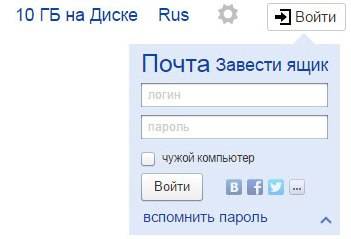
Прежде всего, нужно зайти на официальный сайт Яндекса. В правом верхнем углу нажать «Завести ящик». В появившемся окне заполнить поля: Имя и Фамилию. Если вы не хотите распространять по сети свою фамилию, можно ввести придуманную.
Уникальный логин
Логин – это ваше второе имя. Вы его будете указывать при входе в свой ящик. Также логин будет началом вашего e-mailа.
Важно! Вводите такой логин, который не стыдно будет отправить друзьям или коллегам.
Именно поэтому ваше электронное имя должно быть единственным, читаемым и легко запоминаемым.

Логин должен состоять только из латинских символов, можно цифр. Слева от поля появится подсказка, как может выглядеть ваше имя. Например, это может быть ваш номер мобильного телефона.

Справа от поля будет написано одно из двух: занято имя или свободно.

Если занято – можно добавить еще цифр к имени или букв. Или попробовать ввести другое.

Если свободно переходим к следующему этапу.
Обычно система предлагает вам свободные варианты. Они составляются на основе вашего имени и фамилии, плюс дополнительные цифры.
Если вам сложно придумать имя, просто выберите любой из понравившихся вариантов. Кликните на него, и оно автоматически попадет в поле ввода.
Важно! Запомните выбранный вами логин, вы будете использовать его для входа.
Пароль входа
Для защиты и входа в почту вам потребуется пароль. Он должен быть легко запоминаем, и, одновременно трудно угадываемым.
Важно! Для надежности, лучше использовать разные регистры, языки, цифры и символы.
В поле ввода, вместо символов будут появляться точки. Это защита ваших данных от любопытных глаз.

Под полем вам будет указан уровень защиты:
- простой;
- средний;
- надежный.
Простой вариант необходимо доработать, хотя бы до среднего.

Очень просто создать сложный пароль, введя любимую фразу в английской раскладке. Оригинал будет выглядеть как набор букв и символов.
Затем повторяем введенный пароль в соответствующее поле.
Если вы все-таки забудете и потеряете пароль, есть способ для подтверждения, что именно вы являетесь владельцем Е-мейла. О нем ниже.
Вопрос для восстановления доступа
Контрольный вопрос необходим для того, чтоб можно было легко возобновить забытый пароль. Номер телефона вводится с той же целью.
Важно! Не стоит придумывать гениальных вопросов. Ведь ответ на него должен быть всегда у вас в голове.
Стандартно выбирают девичью фамилию матери, ибо она неизменна и незабываема.
В соответствующие поля вам нужно ввести вопрос и ответ на него. Система его запомнит, и при вашем запросе возобновить пароль, спросит у вас ответ на ваш секретный вопрос.

Если не один из предложенных вариантов вам не подойдут, выберите «Задайте собственный вопрос». Напишите его, а ниже дайте ответ.
Если вы введете номер телефона, тогда при аналогичных действиях, вам придет смс с кодом. Вы перепишете код в соответствующее поле и зайдете в свой ящик.
Завершение
Следующее поле это «Введите символы» или «Введите капчу», ниже идет картинка, на которой написаны символы, вот их то и нужно вписать в самое нижнее поле.

Чтоб завершить регистрацию нужно:
- поставить галочку, о согласии с правилами Яндекса;
- нажать на кнопку Регистрация.
Все почтовый ящик создан.
Теперь вы попали на страничку с вашими письмами. Здесь уже есть одно входящее письмо от Яндекса. Его можно открыть нажав на входящие, и в появившемся окне нажать на само письмо.
Как завести электронную почту на яндексе под другим именем
Пользователям Интернета, почта нужна в разных целях. Очень удобно завести, например, для оформления подписок отдельный адрес. Тогда важные письма не будут теряться среди рассылки.
Для начала нужно выйти из вашей почты:

Нажать на кнопку «Регистрация» и заполнить все поля регистрационной формы. Только теперь уже вводите другой логин, он тоже должен быть свободен.
Пароль можно ввести тот же, так удобнее. Но повторение паролей, делает вашу безопасность уязвимой. Поэтому, ящик для получения писем с личной информацией, лучше хорошо запаролить. При этом он больше нигде не должен использоваться.
Контрольный вопрос можно оставить такой же, как и на первом ящике.
Если вы вводили номер телефона, то при создании нового адреса, нужно указать новый. У вас должен быть доступ к этому номеру, так как на него придет смс, с кодом подтверждения.
Аналогично завершаем создание.
Используем почту
Теперь нужно разобраться, как работать с электронной почтой. Сразу после регистрации вы попадаете на панель управления сообщениями.

Слева есть меню:
- входящие – сюда приходят и собираются полученные письма. Для того, чтоб открыть письмо, нужно просто на него навести курсор, и кликнуть левую кнопку мыши. Непрочитанные – выделяются жирным. Когда вы откроете письмо – оно будет не выделено;
- отправленные – название говорит само за себя. Здесь хранятся все созданные вами сообщения и отправленные получателю;
- удаленные – сообщение из любой папки можно удалить, после чего оно отправиться в эту папку;
- спам – вся рекламная корреспонденция попадают сюда;
Важно! В спам могут попасть и нужное вам сообщения, так что лучше периодически проверять эту папку и удалять ненужное.
- черновики – если вы написали текст, и отвлеклись, можно его сохранить, а не отправить. Найти сохраненное сообщение можно в папке «Черновики»;

Для того чтоб создать сообщение нужно:
- зайти на почту;
- выбрать вкладку «Письма» - «Написать»;
- в поле «кому» ввести электронный адрес получателя;
- в поле «Тема» - название сообщения (заполнять необязательно);
- в большое белое поле – текст послания;
- нажать «Отправить».
Все сообщение отправлено. Также можно прикрепить открытку или файл.
Удалить письмо можно двумя способами:
- открыть письмо и нажать вверху кнопку «Удалить»;
- открыть папку, где находится ненужно письмо, поставить галочку возле него. Вверху нажать «Удалить».

Сверху есть горизонтальное меню:
- письма;
- диск;
- контакты.
Каждый из этих пунктов имеет свои подпункты. Работа с письмами описана выше. На диске хранятся крупные файлы; а в контактах вы можете создать свою записную книжку, с адресами своих переписчиков.
Обязательно выходите из ящика по окончании работы. Так никто не сможет прочитать вашу переписку.

Чтоб снова войти в почту нужно:
- зайти на главную страницу;
- ввести свой логин и пароль;
- нажать «Вход».
Создаем почту для своего домена
Если вы владелец домена, можете создать ящик с адресом вида «имя@домен.ru», где имя – любое слово. Для одного домена, сервис позволяет создавать до тысячи почтовых ящиков.
Плюс можно подключить домен организации. С него можно создать почту для своих сотрудников.
Алгоритм создания:
- зайти на страницу подключения домена;
- заполнить соответствующие поля;
- нажать «Подключить».

Система переведет вас на страницу с вашими доменами.
Для начала работы следует:
- подтвердить, что это ваш домен;
- отправить домен в управление службами.
Создание почтового ящика – дело простое и быстрое. На яндексе ру интуитивно понятный интерфейс. Поэтому, достаточно читать все подсказки и заполнять соответствующие поля.
Возможности данного сервиса довольно таки широкие. Казалось бы, создатели продумали все до мелочей, лишь бы пользователям было удобно.
Электронная почта в наши дни стала главным и самым распространенным средством общения людей, независимо о того, личная ли это переписка или же общение партнеров по бизнесу.
Многие люди не приемлют социальных сетей, Скайпа или же чата, поскольку уже много лет пользуются электронной почтой и привыкли к ее функционалу, к тому же зарегистрироваться в электронной почте быстрее и проще. Есть также и другая причина. Например, в соцсетях Вам часто нужно немедленно ответить на сообщение, в то время как письмо, пришедшее на электронную почту, может подождать. Чаще всего человек, который отправил Вам сообщение по почте, и сам не ожидает немедленного ответа.
Можно создать один аккаунт только для общения, но можно также сделать несколько аккаунтов – для платежных систем, социальных сетей и пр. Однако часто происходит так, что человек забывает пароль к одному из своих аккаунтов, и это может серьезно потрепать нервы, особенно если дело важное. Именно поэтому мы написали для Вас статью о том, как зарегистрировать почтовый ящик, как им пользоваться, как менять на нем пароль и др. Ведь создать почтовый ящик очень просто, однако на разных браузерах функционал отличается, и иногда можно легко запутаться.
Наконец, немаловажным фактором является безопасность той информации, которая хранится на вашей почте. Злоумышленники иногда взламывают почту и воруют все завязанные на этот е-маил пароли или что-то, что может Вас скомпрометировать. При этом отметим, что взлом происходит на автомате, поэтому риску подвержены абсолютно все.
Еще очень сильно раздражает различный спам, который сыпется на почту сплошным потоком, а так же реклама в различных браузерах. Как ее убрать можно посмотреть на примере браузера Google Chrome в статье:
Если на Вашем сервисе нет хорошей спаморезки, то работа с корреспонденцией будет напоминать семь кругов ада. Именно поэтому здесь мы не только расскажем, как создать электронную почту, но и проанализируем наиболее часто используемые системы электронной почты. Все они, естественно, являются бесплатными. В конце концов, Вы сами решите для себя, на каком сайте открыть почтовый ящик. Надеемся, что эта информация будет для Вас крайне полезна и познавательна.
Как зарегистрировать (создать) электронную почту и что необходимо помнить при регистрации
Регистрация почтового ящика процедура не сложна, мы сначала рассмотрим в общих чертах, без привязки к какому-либо конкретному почтовому агрегатору.

Здесь можно выделить такие пункты:
- Прежде всего, в последнее время становится все труднее придумать оригинальное название для своего аккаунта , потому что десятки и даже сотни миллионов людей уже выбрали себе имена, которые являются наиболее популярными. Да и «экзотика» уже давно разошлась на «ура», поэтому придется напрячь фантазию, чтобы придумать что-то действительно оригинальное, но при этом довольно просто запоминающееся.
- Кроме того, Вам нужно указать пароль. Многие люди не приемлют сложных паролей, потому что их легко забыть. Поэтому при регистрации почты применяют очень простые пароли, как дата рождения или вообще «1234567». Часто пользователи применяют один и тот же пароль для всех сервисов, как и для всех своих аккаунтов в соцсетях, на всех форумах, блогах, однако это лишь упрощает задачу злоумышленникам.
- Практические все сайты электронной почты применяют номер мобильного телефона пользователя для того, чтобы присылать туда код в случае, если потребуется восстановить доступ к аккаунту. Как мы уже говорили, этот номер указывается Вами при регистрации, а если Ваш номер мобильного изменился, Вы сможете добавить новый номер в специальных настройках профиля. Более старая система – применение контрольного вопроса и ответа на него, например, девичья фамилия матери, любимая марка авто и др. Но большинство пользователей считают, что вариант с паролем в СМС проще. Поэтому мы советуем предоставить номер Вашего мобильного телефона, раз уже Вы решили открыть почтовый ящик (хотя это в какой-то степени способствует раскрытию Вашей конфиденциальности). По этому номеру, например, могут узнать Ваши установочные данные (но только в случае, если запрос придет из компетентных органов). Впрочем, если у Вас нет задолженностей по выплате налогов, Вам нечего бояться, и удобство восстановления пароля к аккаунту через сообщение на мобильный будет для Вас приоритетом. Но будьте внимательны. Это касается только профессиональных компаний в интернет-бизнесе, потому что только они не видят смысла продавать Ваши денные спаммерам и прочим «нехорошим людям».
Помните, что простой пароль подвергает Вас лишнему риску, потому что:
- Любой е-маил является для взломщика ценностью , ведь он может продать его спамерам по хорошей цене. В итоге все закончится тем, что Ваш аккаунт заблокируют. Как происходит взлом пароля? С помощью автоматической системы подбора с применением базы самых популярных комбинаций или специальных словарей.
- Если взломщик просканирует содержимое вашего «мыла», он сможет найти ваши странички в социальных сетях, а также платежных системах, сможет найти Ваши денные на форумах и многое другое. Все это он сможет продать тем же спамерам.
- В том случае, если злоумышленник не сможет взломать пароль к страницам в соцсетях или платежным системам, он может запросить его восстановление, но аккаунт чаще всего подвязан именно под взломанный аккаунт.
- Помните, что логин и пароль – это вход на ваш Е-маил , поэтому взломщик автоматически получает доступ к сервисам таких систем, как Яндекс, Гугл и др. А сервисов в данных поисковых систем очень много, это как личные сервисы, так и для бизнеса ( , бизнес, диск), аналогичные есть и в поисковой системы Яндекс.
- Наконец, может дойти и до шантажа, могут потребовать выкуп в обмен на данные, которые хранятся на Вашей почте. Способ оплаты может быть только один – через платное СМС-сообщение.
- Очень редко почту могут взломать по заказу со стороны врагов и недоброжелателей. Это могут быть конкуренты по бизнесу или личные враги, поэтому единственный выход – придумать как можно более сложный и длинный пароль. При этом лучше в меню указать, чтобы его восстановление происходило только через СМС, приходящую на Ваш мобильный номер. Этот телефон Вы должны указать при регистрации почтового ящика. Для того, чтобы не забыть сложный пароль, рекомендуем Вам использовать хранитель паролей KeePass . Также Вы можете установить пароль на компьютер или на папку с почтой. Для этого существует специальная программа TrueCrypt .
Какой Email сервис выбрать для создания почтового ящика и как это сделать
Здесь мы перечислим только самые основные сайты, являющиеся массовыми, имеющими хорошую репутацию и надежную систему защите. После Вы сами примете решение, на каком сайте создать электронную почту.

Естественно, что каждый из этих сервисов является бесплатным, однако существуют отличия в некоторых показателях. Основные из ни – это:
- Низкий порог вхождения (иными словами, разная простота пользования аккаунтом);
- Функционал сервиса ;
- Размер (или место для хранения писем, предоставляемое сервисом);
- Система защиты от взлома или система восстановления доступа к аккаунту. Также это подразумевает наличие антивируса и защиты от мошенников (можно использовать браузерные разширения, такие как или ). Также очень важно, чтобы работа с электронной почтой была строго конфиденциальной, ведь в противном случае письма, адресованные Вам, могут быть перехвачены по дороге к Вашему почтовому серверу. Поэтому проверяйте, чтобы работа онлайн-сервиса электронной почты шла по протоколу HTTPS (т.е. сайт, который шифрует передаваемую информацию).
- Наличие эффективной спаморезки .
Именно таковы критерии выбора сервиса, на котором предстоит зарегистрировать почтовый ящик. Теперь перейдем к краткому описанию бесплатных почтовых сайтов, которые сегодня принимают участие в тендере. При этом сразу отметим, что порядок следования сайтов в списке является совершенно произвольным и не имеет ничего общего с рейтингом.
Электронная почта Gmail
Gmail (он же известен как почта Гугла или Гмейл) . Этот сайт очень серьезно зарекомендовал себя на мировом рынке бесплатных электронных почт, не говоря уже о рынке рунета. И хотя он начал свою работу только с 2005 года (полнофункциональная версия вышла уже в 2009 году), но даже за такой короткий срок этот монстр завоевал сердца десятков миллионов пользователей.

Причем на почту Гугла переходят и некоторые пользователи других систем, как Рамблер, Яндекс или Майл.ру. А теперь давайте рассмотрим все по порядку.
- Регистрация почты Gmail . Чтобы зарегистрироваться в электронной почте Gmail, зайдите на официальный сайт http://mail.google.com при этом сайт Gmail будет открыт в соседнем окне браузера. В правом верхнем углу Вам нужно нажать синюю кнопку «Создать аккаунт ». Ну а дальше просто заполняйте личные денные.
- Как пользоваться. После того, как Вы смогли создать Гугл почту, Вам предоставляются 15 гигабайт свободного места, где будет храниться Ваша переписка. На самом деле для писем этого более чем достаточно на многие годы, но помните, что этот объем памяти нужно делить с сервисом Google Drive .
- Кроме того, интерфейс Гугл почты очень удобный, можно сказать, опережающий конкурентов, при этом его время от времени обновляют программисты компании Google. Вы легко сможете группировать письма по папкам, создавать специальные ярлыки, а также упорядочить их для того, чтобы легко отслеживать историю переписки.
- Еще раз о безопасности. Решив создать Гугл почту, помните, что доступ к онлайн сервису должен обязательно осуществляться по протоколу HTTPS. Определить это очень просто. В адресной строке должно указываться «https://» вместо «http://». Если безопасность Вашей переписки и хранимой на почте информации для Вас очень важны, рекомендуем перейти на двухступенчатую авторизацию. Теперь никто не сможет войти на Ваш аккаунт без пароля в СМС, которая придет на Ваш мобильный телефон. Единственный способ взломать такую систему – это зайти на Ваш компьютер или браузер, которые уже автосохранили Ваш пароль.
- Спаморезка Гугла. Эта программа работает просто превосходно, только в редких случаях при пересылке на ящик сообщения с хостинга (то есть почты домена) оно может оказаться в папке «Спам ». Однако фильтры Гугла помогут Вам настроить правила, согласно которым сообщение будет автоматически извлекаться из папки «Спам » и перенаправляться в папку «Входящие ». Такие фильтры могут решать и другие задачи, так что изучите их как следует.
Яндекс почта
Этот сервис возник несколько позже Майл.ру, но он пользуется большей популярностью у пользователей, поскольку его интерфейс отличается простотой пользования. Также такой интерфейс отлично продуман и быстро реагирует на Ваши команды. Наконец, решив создать Яндекс почту, Вы можете настроить аккаунт под себя. Работать с письмами и фильтровать их будет тоже легко. Особенно хорошей идеей разработчиков интерфейса Яндекса стала временная шкала , где Вы сможете изучить почту только за определенное время (например, только за один месяц в определенном году и др.).

Кроме того, в наличии есть встроенный переводчик, а также программа отправки бесплатных СМС-уведомлений (Вам стоит только указать телефон человека, кому адресовано уведомление). И в заключение – Вы сможете создать бесплатную электронную почту для домена (например, [email protected] ).
Наконец, почта Яндекса разделяет место для переписки с сайтом облачного хранилища, носящего название Yandex Disk . Ящик имеет ограничение на размер, которое составляет до 20 гигабайт памяти (иногда и в два раза меньше, все зависит от выполненных Вами условий регистрации в Я.Диск).
Безопасность на Яндекс почте тоже на высоте — опять-таки применяется HTTPS, а также есть вариант активации режима входа на Е-маил лишь после того, как Вы введете код подтверждения из СМС.
Система борьбы со спамом, называемая на Яндексе «СпамоОборона », показала один из лучших результатов среди всех сервисов, которые мы анализируем в данной статье. Все же мы рекомендуем Вам проверять папку «Спам » перед тем, как очистить ее, так как сюда может иногда попасть и легитимная информация. Впрочем, это правило действительно и для других почтовиков.
Mail.ru почта
Это один из самых первых сервисом на русскоязычном пространстве. Несколько лет назад его серьезно модернизировали, поэтому он стал серьезным конкурентом для более молодых сервисов. Если Вы решите открыть почтовый ящик в mail.ru, Вы не прогадаете. Работа с электронными письмами и управление аккаунтом очень эффективная и простая. В одном окне интерфейса Вы можете читать письма, пришедшие на все ваши почтовые ящики Майл.ру. Согласитесь, это очень удобно!
 Mail.ru — почтовый сервис
Mail.ru — почтовый сервис После того, как Майл.ру был обновлен, система защиты стала намного более надежной. Конечно же, и здесь используется старый-добрый протокол HTTPS. Письма проверяются антивирусом Касперский. Лучше всего при регистрации также указывать, хотя он используется только для восстановления пароля. Однако безопасность можно усилить, если перейти по вкладке «Пароль и безопасность».
Объем ящика на этом сервисе безразмерный, но изначально Вам будет доступно только 10 гигабайт памяти для писем. По мере того, как почта будет заполняться, размер автоматически будет увеличиваться на 1-2 гигабайта. Помните, что эта система располагает также сервисом Облако Майл.ру . Он имеет собственное бесплатное дисковое пространство в 25 гигабайт, хотя и плотно связан с электронной почтой.
Спаморезка здесь не слишком эффективная, поэтому рекомендуем совершать на почтовый ящик Гугл или Яндекс, где защита от спама более эффективная. Впрочем, разработчики Майл.ру планируют усовершенствовать спаморезку.
Email почта от Rambler.ru
Этот сервис последнее время не сильно популярный и знать как создать электронную почту в Rambler.ru может не каждый. Но это чуть ли самый первый сайт электронной почты на рунете, который также недавно прошел серьезную модернизацию. Однако в результате функционал такого сайта оказался таким же скудным, как и был, а главное усовершенствование коснулось в основном, интерфейса, которым стало проще пользоваться. Также немало жалоб касалось стабильности работы системы, а также неэффективной работы спаморезки.

Безопасность, к сожалению, на Рамблере не отличается надежностью. И хотя здесь применяется протокол HTTPS, но браузер постоянно указывает, что работа с этим узлом небезопасна. Размер ящика составляет всего-навсего 2 гигабайта, а все остальные нюансы остались на уровне конца ХХ века.
Сейчас разработчики Рамблера лишь удерживают старых пользователей вместо поиска новых. Ведь это проще, потому что многие старые клиенты уже привыкли к этому интерфейсу и функционалу, а про новые варианты они могут и не знать. Открыть почтовый ящик в Рамблер будет не лучшей идеей.
Outlook.com почта
Ранее назывался Hotmail . Никто не знает, зачем произошел этот ребрендинг, разве что многие стали ассоциировать Хотмаил и хот-догом! Интерфейс отличается крайней простотой в использовании, но система настроек сделана непривычно, хотя со временем можно разобраться.

Почтовый ящик Outlook имеет хорошую систему безопасности, что неудивительно, учитывая бюджет компании. Сначала размер ящика ограничивается пятью гигабайтами, но по мере необходимости их можно увеличивать. Облачное хранилище на Аутлуке носит название OneDrive , его размер составляет 15 гигабайт. Вы можете приобрести лицензию Windows, и тогда Вам предоставят облачное хранилище на 25 гигабайт.
Саморезка и проверка на вирусы на Outlook тоже на уровне, ничем не уступает тому же Гуглу или Яндексу.
Почта Yahoo mail
Yahoo mail является иностранным сервисом, созданным одним из первых. Электронный адрес Yahoo mail отличается необычайной щедростью, потому что Вам сразу предоставляется целый терабайт (!!!) памяти на почте. Система безопасности хорошая, соблюдается протокол HTTPS. Интерфейс тоже понравится Вам, ведь здесь предусмотрено несколько вариантов оформления.

Однако Яху имеет и свои нюансы. Например, если Вы на протяжении полугода не пользуетесь своим аккаунтом, система автоматически удаляет Ваш аккаунт. Так, что Вам решать, данные восстановить будет не возможно.
Бесплатные сервисы и временные электронные почты
Существуют также так называемые временные аккаунты. Такую Email почту создать очень просто, но срок его «жизни » колеблется от нескольких минут до месяца. Как правило, такие ящики используются для того, чтобы не «светиться » и сохранить конфиденциальность переписки. Одно из преимуществ временных аккаунтов – это возможность избежать взлома и спамеров, поскольку за такой короткий срок никто просто не успеет навредить Вам.
За границей существуют десятки специальных сервисов по созданию временных сайтов (Как самому создать сайт можно прочитать в статье: ) и электронных почт.
В таких системах нет необходимости указывать Ваши настоящие данные, можно регистрироваться под вымышленным именем, с вымышленным адресом и т.д. однако существует множество мошеннических серверов, поэтому чтобы не попасть в беду, рекомендуем рассмотреть несколько примеров проверенных и надежных систем временных электронных ящиков.

На рынке рунета большим спросом пользуется thismail.ru . Почта такого сервиса «живет » всего 120 минут. А для того, чтобы экономить Ваше время, данная система автоматически генерирует адреса. Сайт mailforspam.com интересен тем, что здесь вообще не нужен пароль, но Вы сможете только принимать и читать письма, но без возможности писать ответ.
Наконец, интерес представляет также проект unmail.ru . Вы можете сами установить, как долго будет действовать этот адрес (есть варианты от часа до месяца). Единственный нюанс – Вы должны указать свой реальный адрес.
А теперь пару слов о безопасности. Хотя бесплатные сервисы соответствуют всем нормам сетевой безопасности, но для того, чтобы они находились в сохранности, необходимо соблюдать некоторые правила. Например, применять длинный пароль, не сохранять на компьютер подозрительные файлы, ни в коем случае не переходить по неизвестным ссылкам. Если система восстановления доступа к аккаунту требует ответ на секретный вопрос, Вы обязательно должны его помнить.
Сегодня в сети можно столкнуться с большим количеством объявлений, где хакеры предлагают взломать чужой электронный ящик за определенное вознаграждение. На самом деле это простые мошенники, применяющие для взлома трояны и фишинговые ссылки. Любой сайт имеет слабые места, но именно за ними следят администраторы и разработчики. Поэтому миф о том, что любая электронная почта уязвима от взлома, так и остается мифом.
Как упростить работу с электронной почтой?
Итак, Вы смогли создать электронную почту. Как же войти в почту? Казалось бы, все очень просто, но Вам нужно обратить внимание на несколько важных нюансов. Ведь порой именно на самые простые вопросы очень сложно найти ответы. Ведь большинство считает это само собой разумеющимся, а на форумах обсуждений на такие темы нет по той причине, что столь элементарные вещи просто неприлично обсуждать. Поэтому «на всякий пожарный» рассмотрим этот вопрос подробнее.

Очень важно, чтобы Вы не попались на удочку так называемых фишеров (или рыбаков), подменяющих необходимые для Вас сайты на фейки. Приняв их за оригинал, Вы можете сообщить этим мошенникам свой логин и пароль через специальную форму входа. Причем это правило касается не только входа на почту, но и входа на любые сайты в интернете, где Вас просят авторизоваться, то есть ввести свои логин и пароль (например, те же форумы). При работе с письмами через веб-интерфейс помните о таких нюансах:
- Для входа на электронный почтовый ящик создайте в браузере закладку и входите каждый раз только через нее. Лучше поступать так даже в том случае, если Вам прислали письмо от почтового сервиса с ссылкой для перехода. Ведь такая ссылка тоже может оказаться фейком, и Вы просто «нахватаетесь » вирусов.
- Также можете применить закрепленную на панели браузера вкладку . Проследите, чтобы вкладка имела открытый веб-интерфейс Вашей электронной почты. В Гугле это сделать просто: подведите курсор мыши к вкладке и кликните по ней правой кнопкой. В появившемся меню Вам необходимо выбрать пункт «Закрепить вкладку », после чего вкладка уменьшается по ширине и будет перемещена в крайнее левое положение. После того, как Вы закроете и вновь откроете браузер, вкладка автоматически откроется, и Вы получите постоянный быстрый доступ к Вашей электронной почте.
- Если у Вас в браузере нет закладки на тот или иной сервис, (например, кэш был неудачно очищен (как очистить кэш в браузере читайте статью: « »), ОС восстановлено из образа и др.), откройте браузер и найдите официальный сайт этого сервиса. Вам потребуется только написать в поисковике «вход в почту Гугла», и первая же ссылка приведет Вас на необходимый сайт. Затем остается только создать закладку в браузере или установить на рабочий стол ярлык. Это можно сделать, нажав левой кнопкой мыши по иконке, расположенной слева в адресной строке, а затем нажать на клавиатуре Win+D. Теперь отпустите кнопку мыши.
- Чтобы сделать работу с аккаунтом еще более простой, применяйте (правда, в этом случае понадобиться указать логин и пароль от «емейла»). Данные расширения будут отслеживать все сообщения, приходящие на почту в папку «Входящие», и сообщать Вам об этом различными способами (например, через СМС).
- При работе с большими объемами писем либо же с большим количеством аккаунтов советуем Вам использовать программу почтового клиента. Например, Вы можете выбрать «Клиент М2 », который встроен в браузер Опера. Правда, есть и другие варианты, как «The bat » или Аутлук. Оба этих варианта требуют дополнительной оплаты. Бесплатное расширение, пользующее большой популярностью – это программа, разработанная браузером Фаэрфокс. Она носит название Mozilla Thunderbird .
Недостатки и преимущества использования электронной почты
Чтобы зарегистрировать почтовый ящик, недостаточно знать только сам технический процесс. Нужно разобраться в преимуществах и недостатках электронной почты.
 Перимущества и недостатки
Перимущества и недостатки Итак, среди основных преимуществ использования почты можно выделить:
- Возможность не отвечать на письмо сразу, как в социальных сетях.
- Возможность распределить корреспонденцию по группам, отдельным папкам, темам.
- Исключительно удобный и понятный интерфейс (это касается всех проанализированных нами сервисов);
- Наличие большого количества памяти, сортировки писем по периодам.
- Не требует оплаты.
- Ваши данные под защитой и остаются конфиденциальными. Естественно, это возможно только при соблюдении определенных правил.
- Наличие эффективной спаморезки (но ее эффективность относительна; выше мы описали, на каких сервисах она радует, а на каких не очень).
- Возможность получать СМС сообщение при появлении нового сообщения в папке «Входящие».
- Наличие антивируса.
- Возможность пользоваться почтой как с компьютера или ноутбука, так и с мобильного телефона.
Электронная почта имеет и свои недостатки:
- Необходимо придумать сложный, а главное, оригинальный пароль, что гарантирует безопасность ящика. Такой пароль трудно запомнить. И иногда просто трудно придумать.
- Всегда есть вероятность взлома ящика (при переходе по «фишинговым» ссылкам, скачивании файлов с вирусами и др.).
- Как правило, не на всех сервисах спаморезка работает эффективно. Поэтому Вы рискуете получить спам в папку «Входящие». Кто знает, чем это грозит, ведь в таких письмах часто бывают подозрительные ссылки и вирусы, а также много «противной» рекламы.
Выводы
Пришло время подвести итоги. Итак, где же открыть почтовый ящик, в чем преимущества того или иного сервиса, для каких целей они подойдут?
- Мы рекомендуем пользоваться Гугл почтой (Gmail), Яндексом или Майл.ру . Эти сервисы являются самым лучшим предложением по совокупности факторов, а именно: удобный и простой интерфейс, большой размер ящика (10-20 гигабайт плюс «облако»), отличная система безопасности, надежные антивирусы, эффективная спаморезка, сортировка писем по периодам (на Яндексе) или по темам (Гугл).
- Применять такие сервисы можно для любых целей: для общения с родственниками, друзьями, которые находятся далеко (например, за границей); для общения с бизнес-партнерами, обмена документацией в электронном виде, для рассылки бизнес-предложений, рекламы своих товаров или услуг, для решения других деловых вопросов с людьми, удаленными от Вас (с заграничными корпорациями).
- Еще одним вариантом использования электронной почты является , SEO и др. Например, если Ваш заказчик находится в другой стране, он может присылать Вам задание на электронную почту, а Вы будете выполнять его удаленно, отправив затем готовый текст.
- Каждый из рекомендуемых сайтов предлагает создать электронную почту на нескольких аккаунтах. Так, через один из них Вы можете общаться по деловым вопросам, а через другой – вести только личные переписки и др.
Электронная почта в современном мире – это вариант почтовой связи, которая существует в виртуальном пространстве. Сейчас трудно представить себе человека, который мог бы работать в Интернете без элементарных знаний об электронной почте. У нее есть ряд плюсов:
- быстрота отправки писем (до адресата они доходят за считанные секунды);
- надежность (если письмо не дойдет до адресата, об этом будет мгновенное сообщено);
- ценовая доступность (электронная корреспонденция намного дешевле обычной и независима от расстояний);
- мобильность (проверить электронный ящик можно в любой точке мира – достаточно иметь компьютер с выходом в Интернет).
Создаем почтовый ящик
Итак, как создать электронную почту? Для того, чтобы обмениваться электронными сообщениями, необходимо:
- иметь компьютер с выходом в Интернет;
- знать, как зовут адресата;
- знать, где расположен электронный ящик адресата;
- выбрать почтовую программу, при помощи которой будет осуществляться отправка и доставка писем;
- периодически заходить в электронный ящик и проверять почту.
Электронные почтовые ящики бывают бесплатными и платными. Если у вас возник вопрос, как создать электронную почту бесплатно, то самыми популярными почтовыми программами можно воспользоваться в русских поисковых системах – Яндексе (www.yandex.ru), Мэйле (www.mail.ru) или Рамблере (www.rambler.ru). Создание электронной почты в этих системах, как правило, идентично, но все-таки у каждого сервиса есть свои тонкости.
Как создать адрес электронной почты? Каждый человек, зарегистрировавший электронный почтовый ящик на любом из почтовых серверов, получает электронный адрес, который состоит из логина, собачки @ и домена (в нашем случае, поискового сервиса).
В социальных сетях возможности создания персонального электронного ящика, нет. В них можно обмениваться сообщениями внутри сети без каких-либо адресов. Электронный адрес будет необходим только для регистрации и создания собственной страницы в социальной сети. Поэтому если вы зашли в социальную сеть Одноклассники, как создать электронную почту вас не должно волновать.
Создание электронной почты на www.yandex.ru
Итак, рассмотрим, как создавать электронные почтовые ящики в разных поисковых системах. Начнем с почтового сервиса Яндекс. Как создать электронную почту?
- www.yandex.ru , затем нажмите «Enter» на клавиатуре.
- В левой части экрана находится сервис регистрации почты – в нем нажимаем кнопку «Завести почту».
- В открывшемся окне регистрации почты необходимо вести имя и фамилию, а также придумать логин – уникальное наименование будущего электронного ящика. Если логин, который будет придуман, занят, то почтовый сервис сразу же сообщит об этом и предложит свою альтернативу. Логин должен состоять из латинских букв, цифр, а также допускается использование одинарного дефиса или точки. После того, как все поля будут заполнены, нужно нажать кнопку «Дальше».
- В следующем окне регистрации почты необходимо ввести пароль, причем обязательно продублировать его, чтобы почтовый робот понял, что он был придуман осознанно, а не случайно. Вместе с логином, пароль служит ключом для входа в почтовый ящик, и выполняет единственную функцию – защищает персональную информацию пользователя.В третьем поле обязательно выбирается секретный вопрос, а в четвертом поле пишется ответ на него. Это необходимо для восстановления пароля, на тот случай, если он будет забыт. Еще ниже будет предложено написать номер мобильного телефона – это также один из способов восстановления пароля, при котором будет выслан смс с кодом для его восстановления. Далее нужно ввести символы с картинки и нажать кнопку «Зарегистрировать».
- В конце регистрации необходимо еще раз подтвердить номер мобильного телефона, нажать кнопку «Получить код», а также немного рассказать о себе (ввести пол и дату рождения). На этом регистрация электронного адреса в почтовой программе Яндекса завершено – теперь можно зайти в созданный почтовый ящик и начать посылать письма адресатам.
Создание электронной почты на www.mail.ru
Как создать электронную почту Майл? Для этого необходимо:
- В адресной строке браузера введите адрес www.mail.ru , затем нажмите «Найти» или «Enter» на клавиатуре.
- В левой части экрана находится сервис регистрации почты – в нем нажимаем кнопку «Регистрация в почте».
- В открывшемся окне регистрации нового почтового ящика нужно ввести:
- имя, фамилию и дату рождения;
- город (вводить необязательно);
- почтовый ящик (или логин);
- выбрать домен (mail.ru, inbox.ru, bk.ru и list.ru);
- пароль (состоящий обязательно из латинских букв и цифр) и продублировать его;
- номер мобильного телефона (для восстановления пароля).
После того, как все поля будут заполнены, нужно нажать кнопку «Зарегистрироваться». Система сразу же перенаправит в созданный электронный ящик, а это будет обозначать, что регистрация завершена.









